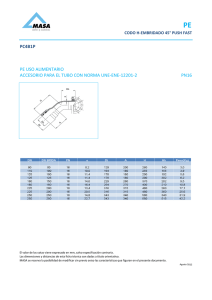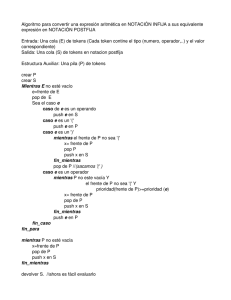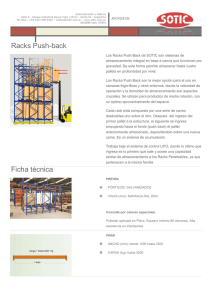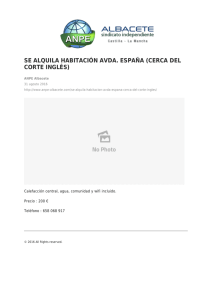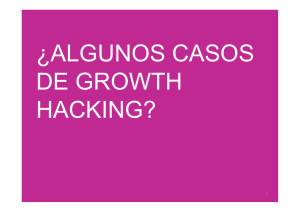iCloud y notifications push
Anuncio
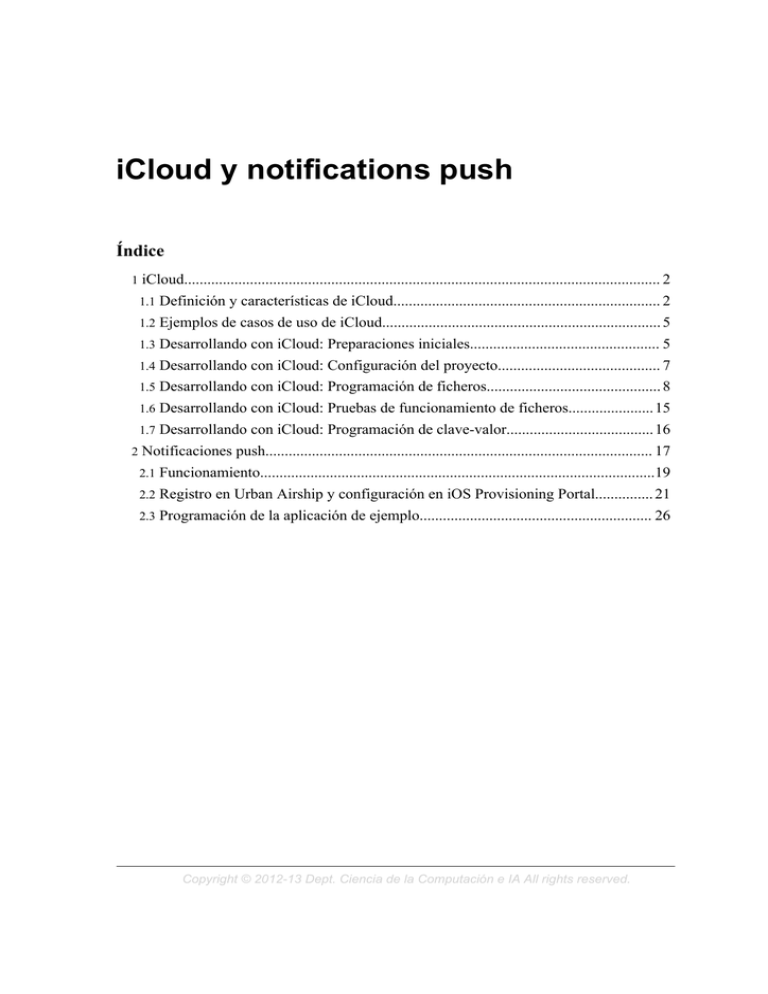
iCloud y notifications push
Índice
1
2
iCloud........................................................................................................................... 2
1.1
Definición y características de iCloud..................................................................... 2
1.2
Ejemplos de casos de uso de iCloud........................................................................ 5
1.3
Desarrollando con iCloud: Preparaciones iniciales................................................. 5
1.4
Desarrollando con iCloud: Configuración del proyecto.......................................... 7
1.5
Desarrollando con iCloud: Programación de ficheros............................................. 8
1.6
Desarrollando con iCloud: Pruebas de funcionamiento de ficheros......................15
1.7
Desarrollando con iCloud: Programación de clave-valor......................................16
Notificaciones push.................................................................................................... 17
2.1
Funcionamiento......................................................................................................19
2.2
Registro en Urban Airship y configuración en iOS Provisioning Portal............... 21
2.3
Programación de la aplicación de ejemplo............................................................ 26
Copyright © 2012-13 Dept. Ciencia de la Computación e IA All rights reserved.
iCloud y notifications push
Con la llegada de iOS 5 los desarrolladores se han puesto manos a la obra para adaptar en
la medida de lo posible todas sus aplicaciones a los nuevos requerimientos y
especificaciones de Apple. A lo largo del curso hemos hablado de distintas novedades que
nos trae iOS 5 como el nuevo sistema de ARC (Automatic Reference Counting), la
integración de Twitter en el sistema operativo, los Storyboards para diseñar la estructura
de las apps, etc. En esta sesión es el turno de hablar de una de los mayores novedades que
nos proporciona esta nueva versión de iOS y es nada más y nada menos que iCloud.
Con iCloud podremos, en resumen, gestionar todos los documentos, configuraciones e
incluso bases de datos completas en la nube para de este modo tener acceso de forma
totalmente transparente e instantánea para el usuario final a la misma información en
todos los dispositivos iOS, Macs y PCs que tengamos asociados a nuestra cuenta. En el
primer apartado ampliaremos en profundidad este tema y veremos qué ventajas nos puede
llegar a suponer el uso de este sistema en nuestras aplicaciones. También diseñaremos
una aplicación desde cero que implemente iCloud.
Por otro lado hablaremos de las notificaciones push, las cuales podemos hacer uso en las
aplicaciones que desarrollemos para determinados casos y que, sin duda, ofrecerán un
punto a favor en cuanto a mejora en la experiencia del usuario y sobre todo, un gran
avance en temas de marketing. De las notificaciones push hablaremos en el segundo
apartado de esta sesión y veremos también cómo implementarlas en nuestras aplicaciones.
¡Comenzamos!
1. iCloud
Seguro que en algún momento has oído hablar de iCloud, ya sea por la televisión, por la
prensa escrita o por Internet, el caso es que desde Apple nos "venden" esta nueva
característica de iOS 5 como algo menos que "el mayor avance de todos los tiempos".
Pero en realidad, ¿Qué supone para nosotros, los desarrolladores esta nueva
funcionalidad? A continuación explicaremos en qué casos podremos implementarla,
cuales son los requerimientos y un ejemplo concreto desarrollado desde cero con el que
podremos comprobar cómo funciona iCloud en un entorno real. ¡Vamos para allá!
1.1. Definición y características de iCloud
iCloud es una nueva funcionalidad disponible a partir de iOS 5 en la que, mediante el uso
de una API, podremos almacenar todo tipo de documentos y propiedades de nuestras
aplicaciones en la nube. Todas las actualizaciones que se produzcan en iCloud se
transmitirá de forma inalámbrica, automática y sincronizada a cualquier dispositivo que lo
soporte (iDevice con iOS 5 ó PC/Mac debidamente configurados).
2
Copyright © 2012-13 Dept. Ciencia de la Computación e IA All rights reserved.
iCloud y notifications push
iCloud
Cada usuario dispondrá de una cuenta que tendrá que configurar en su dispositivo y que
será normalmente la misma que iTunes. La configuración de iCloud en los dispositivos
con iOS se realiza desde la aplicación de Ajustes, dentro del apartado iCloud. Ahi
deberemos especificar nuestro nombre de usuario y contraseña en el caso que
dispongamos de ello, sino deberemos de crear un nuevo usuario.
El almacenamiento de iCloud es un conjunto de interfaces diseñadas para compartir datos
a través de distintas instancias de la aplicación en distintos dispositivos. Los cambios que
se realicen en estos datos se propagrán automáticamente por los distintos dispositivos que
ejecuten la misma aplicación. Entre los grandes beneficios que esto ofrece a los
desarrolladores están:
• Ya no hará falta en la mayoría de casos contratar un servicio externo que haga las
funciones de servidor ya que usaremos el propio de Apple ahorrando, por tanto
muchisimos costes adicionales.
• No hará falta escribir una API propia para el acceso a datos externos ya que la propia
de iCloud nos ofrece todo lo que necesitamos tanto para la recepción de documentos
desde iCloud como para el envio. También existen varios métodos referentes a la
sincronización de los datos para evitar inconsistencias, algo que trataremos en los
3
Copyright © 2012-13 Dept. Ciencia de la Computación e IA All rights reserved.
iCloud y notifications push
siguientes puntos.
Existen también una serie de condiciones que deberemos de tener en cuenta a la hora de
incorporar este servicio en nuestras aplicaciones:
• Límite de capacidad: Cada usuario tiene como máximo en principio 5GB de
almacenamiento en su cuenta iCloud gratuita a repartir entre todas las aplicaciones
que utilicen este servicio. En el caso que contrate una cuenta premium (de pago) este
límite se aumentará hasta llegar a los 50GB. Los desarrolladores tendremos que tener
en cuenta este límite y optimizar en la medida de lo posible los datos y/o documentos
que nuestra aplicación comparta en la nube.
• Sincronizaciones: Las posibles incoherencias o conflictos que puedan aparecer en
nuestra aplicación las debemos de gestionar nosotros de forma manual. La API de
iCloud nos proporciona una serie de métodos que nos ayudan a esta gestión pero
debemos ser nosotros mismos los que la implementemos en nuestras aplicaciones.
• Autorizaciones (entitlements) necesarios: Para que iCloud funcione deberemos de
configurar previamente dentro del portal de desarrollador las autorizaciones
necesarias y activar el servicio de iCloud para la aplicación que desarrollemos. Esto
deberemos hacerlo también desde la configuración del proyecto en XCode, aunque lo
detallaremos más adelante en el ejemplo que realicemos desde cero.
• Funcionamiento sin iCloud: Nuestra aplicación deberá funcionar correctamente en
el caso de que iCloud no esté configurado en el dispositivo en donde se esté
ejecutando. iCloud se debe tratar como una funcionalidad "extra" y nunca como
"necesaria" para el funcionamiento correcto de nuestra aplicación, es por ello que
deberemos de comprobar en nuestro código si el usuario dispone de una cuenta de
iCloud configurada en el dispositivo y en el caso de que no sea así no utilizaremos
iCloud pero sí el resto de funcionalidades.
Apple ha establecido dos formas de incorporar iCloud a nuestras aplicaciones, las cuales
deberemos de tener en cuenta a la hora de implementarlo, son estas:
• Almacenamiento de documentos: Esta característica la utilizaremos para almacenar
documentos (ficheros) de distintos tipos en la cuenta iCloud. No existe límite de
almacenamiento (el máximo disponible en la cuenta del usuario).
• Almacenamiento de datos tipo clave-valor: La utilizaremos para almacenar
pequeñas cantidades de datos como configuraciones del usuario, datos de acceso a la
aplicación, etc. El límite máximo de almacenamiento está en 64KB.
4
Copyright © 2012-13 Dept. Ciencia de la Computación e IA All rights reserved.
iCloud y notifications push
iCloud
1.2. Ejemplos de casos de uso de iCloud
iCloud es una funcionalidad que se puede incorporar en gran parte de las aplicaciones iOS
que vemos en la actualidad, sin embargo hay muchas otras en la que su implementación
no sería un acierto o simplemente no aportaría nada o casi nada a la mejora de la
experiencia de usuario. A continuación comentaremos distintos tipos de aplicaciones en
donde iCloud puede ser de utilidad:
• Aplicaciones de gestión documental: Para compartir documentos entre varios
dispositivos.
• Aplicaciones de fotografía: Para compartir fotografias que hagamos con el iPhone /
iPad entre varios dispositivos.
• Aplicaciones que hagan uso de un calendario: Compartir eventos del calendario.
• Aplicaciones de gestión de tareas (ToDos): Compartir tareas entre varios
dispositivos.
• Aplicaciones con apartados de configuración: Compartir datos de la configuración
de una aplicación entre dispositivos.
• Juegos de distintos tipos: Compartir datos de niveles alcanzados, puntuaciones, etc.
Como podemos ver existen muchos tipos de aplicaciones en la que usar el servicio de
iCloud puede llegar a ser un acierto. A continuación veremos cómo implementar dicho
servicio en nuestras aplicaciones iOS mediante un sencillo ejemplo.
1.3. Desarrollando con iCloud: Preparaciones iniciales
Una vez vistas las características principales del uso de iCloud así como distintos
ejemplos de uso vamos a desarrollar desde cero nuestra primera aplicación con iCloud.
En el ejemplo que vamos a comentar implementaremos una sencilla aplicación en la que
el usuario creará un documento de texto simple y este se gestionará a través de iCloud.
5
Copyright © 2012-13 Dept. Ciencia de la Computación e IA All rights reserved.
iCloud y notifications push
También almacenaremos los datos de acceso a la aplicación en la nube. Como se puede
deducir, haremos uso de los dos métodos de almacenamiento comentados en el primer
punto: almacenamiento de documentos y almacenamiento de datos tipo clave-valor.
Para empezar a desarrollar en iCloud deberemos de configurar previamente una serie de
datos y opciones en nuestra cuenta de desarrollador (http://developer.apple.com).
Comenzaremos configurando una nueva aplicación, para ello deberemos acceder a portal
de desarrolladores (http://developer.apple.com) utilizando nuestro nombre de usuario y
contraseña. Una vez dentro accederemos al Provisioning Portal y crearemos un nuevo
App ID que llamaremos, por ejemplo, ua.es.jtech.ejemploicloud.
Atención
Tenemos que tener en cuenta que el App ID que creemos debe de coincidir plenamente con el
Bundle identifier que tendrá la aplicación que creemos posteriormente en XCode.
Una vez creado el App ID nos aparecerá en la lista del Provisioning Portal tal y como
aparece en la imagen siguiente:
Provisioning Portal: iCloud
Como podemos ver, iCloud no está configurado aún, para configurarlo deberemos pulsar
sobre configure. En la ventana que nos aparece marcamos para activar iCloud tal y
como aparece en la imagen de a continuación:
6
Copyright © 2012-13 Dept. Ciencia de la Computación e IA All rights reserved.
iCloud y notifications push
Configuración app con iCloud
Ahora abrimos la pestaña de Provisioning y creamos un nuevo provisioning
profile para la aplicación que contenga el App ID creado anteriormente, el certificado
que queramos usar y los dispositivos con los que queramos probar la aplicación. Ahora
nos descargamos el provisioning profile que acabamos de crear y haremos doble click
sobre el para adjuntarlo a nuestra lista en XCode.
Pruebas de iCloud
Para poder probar iCloud deberemos de disponer de un dispositivo (iPhone , iPad o iPod Touch)
debidamente configurado desde el provisioning portal y con iOS 5 instalado. iCloud no
funcionará en el simulador de XCode.
Una vez que tenemos todos los preparativos previos para usar iCloud ya podemos
empezar a programar nuestra aplicación.
1.4. Desarrollando con iCloud: Configuración del proyecto
En este apartado comprobaremos lo sencillo que es hacer una aplicación compatible con
iCloud. Comenzaremos abriendo XCode y creando un nuevo proyecto de tipo Single
View Aplication que será Universal, que llamaremos ejemploicloud y tendrá como
Company Identifier: ua.es.jtech. Pulsamos sobre Next y ya tenemos el proyecto de
XCode creado.
Configuración proyecto XCode
7
Copyright © 2012-13 Dept. Ciencia de la Computación e IA All rights reserved.
iCloud y notifications push
Abrimos las propiedades del proyecto y nos dirigimos al apartado de Entitlements que
se encuentra dentro de la pestaña de Summary, en el último apartado. Ahi marcamos la
casilla de Enable Entitlements. Automáticamente nos aparecerá un nuevo archivo en
el raiz del proyecto que se llamará ejemploidcloud.entitlements. Ahora deberemos
modificar los campos de iCloud Key-Value Store y iCloud Containers con el
Team-ID de los provisioning profile que hemos creado anteriormente. Para ver el
Team-ID debemos acceder de nuevo a la sección de Apps IDs del iOS Provisioning Portal
y copiar la cadena de texto que aparece justo antes del nombre del profile, en nuestro caso
es: 3S952AGH46.
Ahora editamos los tres campos del apartado Entitlements del resumen del proyecto
quedando de la siguiente manera:
Entitlements
Con esto último ya tenemos el proyecto debidamente configurado para usar iCloud.
Ahora deberemos de implementarlo en nuestro código, ¡vamos a ello!
1.5. Desarrollando con iCloud: Programación de ficheros
Comenzaremos programando la gestión de documentos en iCloud, para ello deberemos de
crear una clase que herede de UIDocument la cual personalizaremos e implementaremos
toda la gestión dentro del AppDelegate. En la vista crearemos un cambo de tipo
TextView que será el que contenga el texto que almacenaremos o cargaremos (según
convenga) en el fichero que creemos dentro del almacenamiento iCloud.
Nota
Realizar toda la implementación básica de gestión de iCloud del modelo dentro de la clase
AppDelegate no es lo recomendado ya que no se cumpliría de forma estricta la estructura
MVC propuesta por Apple. Nosotros lo hemos realizado de esa manera para simplificar el
ejemplo.
Comenzamos creando la clase que gestionará el documento de iCloud, para ello hacemos
click sobre New > New File, seleccionamos Objective-C class y lo llamamos
8
Copyright © 2012-13 Dept. Ciencia de la Computación e IA All rights reserved.
iCloud y notifications push
MiDocumento.
Dentro del fichero MiDocumento.h escribimos lo siguiente:
#import <Foundation/Foundation.h>
#import <UIKit/UIDocument.h>
@interface MiDocumento : UIDocument {
NSString *documentText;
id delegate;
}
@property (nonatomic, retain) NSString *documentText;
@property (nonatomic, assign) id delegate;
@end
Y en el fichero MiDocumento.m lo siguiente:
#import "MiDocumento.h"
@implementation MiDocumento
@synthesize documentText = _text;
@synthesize delegate = _delegate;
// ** LECTURA **
- (BOOL)loadFromContents:(id)contents ofType:(NSString *)typeName
error:(NSError **)outError
{
NSLog(@"UIDocument: loadFromContents: state = %d, typeName=%@",
self.documentState, typeName);
if ([contents length] > 0) {
self.documentText = [[NSString alloc] initWithBytes:[contents
bytes]
length:[contents length] encoding:NSUTF8StringEncoding];
}
else {
self.documentText = @"";
}
NSLog(@"UIDocument: Se ha cargado el siguiente texto desde iCloud:
%@",
self.documentText);
return YES;
}
// ** ESCRITURA **
-(id)contentsForType:(NSString *)typeName
error:(NSError **)outError
{
if ([self.documentText length] == 0) {
self.documentText = @"Nueva nota para el curso especialista de
moviles";
}
9
Copyright © 2012-13 Dept. Ciencia de la Computación e IA All rights reserved.
iCloud y notifications push
NSLog(@"UIDocument: Guardare el siguiente texto en iCloud: %@",
self.documentText);
return [NSData dataWithBytes:[self.documentText UTF8String]
length:[self.documentText length]];
}
@end
Como podemos ver, la clase MiDocumento hereda de UIDocument, una nueva clase
disponible en iOS 5, este tipo se encargará de encapsular todos los datos referidos a un
documento de texto convencional. En iCloud deberemos usar esta clase para gestionar los
documentos que creemos. Dentro de nuestra clase MiDocumento hemos sobreescrito la
propiedad de text y la delegate. Ahora la propiedad documentText será la que
contenga el texto.
Hemos sobreescrito dos métodos de la clase UIDocument:
• loadFromContents: Realiza la lectura del documento. Convierte los datos recibidos en
bytes a una cadena de texto NSString codificada en UTF8, la cual almacenaremos
dentro de la propiedad documentText.
• contentsForType: Realiza la escritura en el documento. Devuelve en forma de datos
NSData la cadena de texto convertida a UTF8.
Ahora abrimos el fichero AppDelegate.h y creamos las siguientes propiedades y
métodos al final de este. Estos métodos se explicarán más adelante:
@property (strong, nonatomic) UIWindow *window;
@property (strong, nonatomic) NSMetadataQuery *query;
@property (strong, nonatomic) MiDocumento *documento;
- (void)cargaDocumento;
- (void) escribeEnDocumento:(NSString *)texto;
Abrimos el AppDelegate y añadimos el siguiente código dentro del método
didFinishLaunchingWithOptions:
// (1) Iniciamos iCloud
NSURL *ubiq = [[NSFileManager defaultManager]
URLForUbiquityContainerIdentifier:@"3S952AGH46.ua.es.jtech.ejemploicloud"];
if (ubiq) {
NSLog(@"AppDelegate: Entra en iCloud!");
[self cargaDocumento];
} else {
NSLog(@"AppDelegate: No hay acceso a iCloud (puede que estés en el
simulador o que no esté configurado correctamente el
dispositivo");
}
El el fragmento de código anterior generamos la dirección del contenedor de iCloud
correspondiente al identificador de nuestra aplicación mediante el método
10
Copyright © 2012-13 Dept. Ciencia de la Computación e IA All rights reserved.
iCloud y notifications push
del singleton NSFileManager. En el caso que
encuentre esa dirección de iCloud pasamos a cargar el documento, en caso contrario
significará o que no existe ese contenedor de iCloud o que no podamos acceder a el por
cualquier otro motivo (no disponemos de conexión a internet, estamos probando el
proyecto sobre el simulador o que el dispositivo no esté bien configurado para aceptar
iCloud).
URLForUbiquityContainerIdentifier
Ahora creamos el método cargaDocumento que será el encargado de hacer la llamada a
iCloud para comprobar que existe el fichero que queremos cargar, en nuestro caso será
text.txt:
- (void)cargaDocumento {
// (2) iCloud query: Busca a ver si hay un fichero llamado "text.txt"
en iCloud.
NSMetadataQuery *query = [[NSMetadataQuery alloc] init];
_query = query;
//Asignamos el scope
[query setSearchScopes:[NSArray arrayWithObject:
NSMetadataQueryUbiquitousDocumentsScope]];
//Creamos un predicado y lo asignamos a la query
NSPredicate *pred = [NSPredicate predicateWithFormat: @"%K == %@",
NSMetadataItemFSNameKey, @"text.txt"];
[query setPredicate:pred];
//Creamos una notificacion que se llame cuando la query haya terminado
// (esta se ejecutará en segundo plano de forma asincrona)
[[NSNotificationCenter defaultCenter] addObserver:self
selector:@selector(queryDidFinishGathering:)
name:NSMetadataQueryDidFinishGatheringNotification object:query];
[query startQuery];
}
- (void)queryDidFinishGathering:(NSNotification *)notification {
// (3) Si la query ha terminado cargaremos los resultados de esta en
el
// siguiente metodo: cargaQuery
NSMetadataQuery *query = [notification object];
[query disableUpdates];
[query stopQuery];
[self cargaQuery:query];
[[NSNotificationCenter defaultCenter] removeObserver:self
name:NSMetadataQueryDidFinishGatheringNotification object:query];
_query = nil; // ya no lo necesitaremos mas
}
Ahora nos falta implementar el método encargado de gestionar la consistencia del
documento. Comprobaremos que si existe dicho documento (la query devuelve un
resultado) lo cargaremos en el campo de texto de la vista (esta la crearemos en el
11
Copyright © 2012-13 Dept. Ciencia de la Computación e IA All rights reserved.
iCloud y notifications push
siguiente paso). En el caso de que la query no devuelva ningún resultado crearemos un
nuevo documento y lo almacenaremos en iCloud. Para hacer esto crearemos el siguiente
método:
- (void)cargaQuery:(NSMetadataQuery *)query {
// (4) cargaQuery: Si el fichero existe lo abrimos y se lo asignamos
al documento
//de la clase. En caso contrario lo creamos, lo asignamos al documento
de la clase.
if ([query resultCount] == 1) {
// Encontrado el archivo en iCloud
NSMetadataItem *item = [query resultAtIndex:0];
NSURL *url = [item valueForAttribute:NSMetadataItemURLKey];
MiDocumento *doc = [[MiDocumento alloc] initWithFileURL:url];
_documento = doc;
[doc openWithCompletionHandler:^(BOOL success) {
if (success) {
NSLog(@"AppDelegate: Abriendo documento existente de
iCloud");
NSLog(@"El documento contiene el texto: %@",
doc.documentText);
[[NSNotificationCenter defaultCenter]
postNotificationName:@"cargaTextoiCloud"
object:nil];
} else {
NSLog(@"AppDelegate: El documente existente en iCloud ha
fallado al abrirse");
}
}];
} else {
// No existe el documento en iCloud: lo creamos
NSLog(@"AppDelegate: Documento no encontrado en iCloud");
NSURL *ubiq = [[NSFileManager defaultManager]
URLForUbiquityContainerIdentifier:@"639M4BK859.com.theclashsoft.icloudtest"];
NSURL *ubiquitousPackage = [[ubiq
URLByAppendingPathComponent:@"Documents"]
URLByAppendingPathComponent:@"text.txt"];
MiDocumento *doc = [[MiDocumento alloc]
initWithFileURL:ubiquitousPackage];
doc.documentText = @"Texto inicial del documento en iCloud...";
_documento = doc;
[doc saveToURL:[doc fileURL]
forSaveOperation:UIDocumentSaveForCreating
completionHandler:^(BOOL success) {
NSLog(@"AppDelegate: new document save to iCloud");
[doc openWithCompletionHandler:^(BOOL success) {
NSLog(@"AppDelegate: Nuevo documento creado en iCloud");
[[NSNotificationCenter defaultCenter]
postNotificationName:@"cargaTextoiCloud" object:nil];
12
Copyright © 2012-13 Dept. Ciencia de la Computación e IA All rights reserved.
iCloud y notifications push
}];
}];
}
}
Como podemos ver en el método anterior enviamos un mensaje a una notificación
cargaTextoiCloud que aún no hemos definido, esta vamos a implementarla dentro de la
vista ViewController:
- (void)cargaTextoiCloud:(NSNotification *)notification {
AppDelegate *delegate = [[UIApplication sharedApplication] delegate];
self.textView.text = delegate.documento.documentText;
}
Ahora, dentro del fichero ViewController.m, en el método viewDidLoad definimos la
notificación que se usará para indicar que el fichero se ha cargado de iCloud y se puede
mostrar su texto en el componente UITextView:
- (void)viewDidLoad
{
[super viewDidLoad];
// Do any additional setup after loading the view, typically from
a nib.
[[NSNotificationCenter defaultCenter] addObserver:self
selector:@selector(cargaTextoiCloud:) name:@"cargaTextoiCloud"
object:nil];
}
En el fichero ViewController.h deberemos de crear un Outlet para el Text View y un
Action para la acción del botón que guardará el nuevo fichero en iCloud.
// Añadimos lo siguiente debajo de las definiciones
@property (strong, nonatomic) IBOutlet UITextView *textView;
-(IBAction)clickBoton:(id)sender;
//Añadimos el @syntentize en ViewController.m
@synthesize textView = _textView;
//Creamos el siguiente método en ViewController.m que implementará la
acción del botón
-(IBAction)clickBoton:(id)sender {
AppDelegate *delegate = [[UIApplication sharedApplication] delegate];
[delegate escribeEnDocumento:self.textView.text];
}
Por
último
nos
queda
diseñar
la
vista,
para
ello
abrimos
el
fichero
ViewController_iPhone.xib y ViewController_iPad.xib y añadimos en ambos un
componente Text View y un Button. Nos queda enlazarlos con los Outlet de la clase y
13
Copyright © 2012-13 Dept. Ciencia de la Computación e IA All rights reserved.
iCloud y notifications push
quedaría de la siguiente manera para iPhone:
ViewController_iPhone.xib
Una vez hecho esto ya podemos ejecutar nuestra aplicación sin antes acordarnos de
14
Copyright © 2012-13 Dept. Ciencia de la Computación e IA All rights reserved.
iCloud y notifications push
establecer los provisioning profiles adecuados en la pestaña de summary del proyecto
para poder arrancarla en nuestros dispositivos.
1.6. Desarrollando con iCloud: Pruebas de funcionamiento de ficheros
Las pruebas se deberian de hacer en varios dispositivos ejecutando la aplicación en estos
para comprobar que iCloud funciona correctamente. Deberemos de comprobar que el
documento recién creado se actualiza de forma automática en nuestros dispositivos.
También podemos comprobar que dentro de los ajustes de iCloud del dispositivo aparece
el fichero creado text.txt.
La primera vez que arrancamos la aplicación nos debe de aparecer lo siguiente en la
consola de XCode:
2011-11-02 13:22:01.644 icloudtest[3733:707] AppDelegate: Entra en iCloud!
2011-11-02 13:22:02.255 icloudtest[3733:707] AppDelegate: Documento no
encontrado en
iCloud
2011-11-02 13:22:02.419 icloudtest[3733:707] UIDocument: Guardare el
siguiente texto en
iCloud: Texto inicial del documento en iCloud...
[Switching to process 8195 thread 0x2003]
2011-11-02 13:22:02.799 icloudtest[3733:707] AppDelegate: Nuevo documento
creado en
iCloud
2011-11-02 13:22:03.329 icloudtest[3733:707] UIDocument: loadFromContents:
state = 0,
typeName=public.plain-text
2011-11-02 13:22:03.330 icloudtest[3733:707] UIDocument: Se ha cargado el
siguiente
texto desde
iCloud: Nueva nota para el curso especialista de moviles
2011-11-02 13:22:03.352 icloudtest[3733:707] AppDelegate: Abriendo
documento existente
de iCloud
Como podemos ver, al arrancar la aplicación por primera vez no se encuentra ningún
documento en iCloud por lo que se crea uno y se muestra el contenido en el TextView.
Si ahora borramos la aplicación del dispositivo y la volvemos a ejecutar deberá de
encontrar el fichero de iCloud y cargar su contenido en el Text View. Aparecerá algo
similar a lo siguiente en la consola de XCode:
2011-11-02 13:30:54.149 icloudtest[3766:707]
2011-11-02 13:31:11.424 icloudtest[3766:707]
state = 1,
typeName=public.plain-text
2011-11-02 13:31:11.425 icloudtest[3766:707]
siguiente
texto desde iCloud: Nueva nota para el curso
[Switching to process 8451 thread 0x2103]
2011-11-02 13:31:11.755 icloudtest[3766:707]
documento existente
de iCloud
AppDelegate: Entra en iCloud!
UIDocument: loadFromContents:
UIDocument: Se ha cargado el
especialista de moviles
AppDelegate: Abriendo
15
Copyright © 2012-13 Dept. Ciencia de la Computación e IA All rights reserved.
iCloud y notifications push
2011-11-02 13:31:11.756 icloudtest[3766:707] El documento contiene el
texto: Nueva nota
para el curso especialista de moviles
Como podemos ver se ha cargado el documento generado desde iCloud de manera
correcta. Para modificar el texto del documento simplemente deberemos escribirlo dentro
del Text View y pulsar sobre el botón Enviar a iCloud, si hacemos la prueba escribiendo
el siguiente texto: Cambiando el texto del documento text.txt en iCloud...
veremos que aparece lo siguiente en la consola:
2011-11-02 13:34:11.999 icloudtest[3766:707] UIDocument: Guardare el siguiente texto
en iCloud: Cambiando el texto del documento text.txt en iCloud... 2011-11-02
13:34:12.079 icloudtest[3766:707] AppDelegate: Nuevo documento creado en iCloud
2011-11-02 13:34:12.606 icloudtest[3766:707] UIDocument: loadFromContents: state =
0, typeName=public.plain-text 2011-11-02 13:34:12.607 icloudtest[3766:707]
UIDocument: Se ha cargado el siguiente texto desde iCloud: Cambiando el texto del
documento text.txt en iCloud... 2011-11-02 13:34:12.629 icloudtest[3766:707]
AppDelegate: Abriendo documento existente de iCloud
Ahora podemos seguir realizando pruebas en distintos dispositivos seguir observando el
proceso que realiza iCloud.
1.7. Desarrollando con iCloud: Programación de clave-valor
La implementación de iCloud para su uso en el modo clave-valor es mucho más
sencillo que para ficheros. Lo único que debemos hacer es modificar el código dentro de
la inicialización de iCloud del método didFinishLaunchingWithOptions de la clase
AppDelegate:
// Iniciamos iCloud
NSURL *ubiq = [[NSFileManager defaultManager]
URLForUbiquityContainerIdentifier:
@"639M4BK859.com.theclashsoft.icloudtest"];
if (ubiq) {
NSLog(@"AppDelegate: iCloud access!");
// inicio clave-valor
NSUbiquitousKeyValueStore *cloudStore = [NSUbiquitousKeyValueStore
defaultStore];
[cloudStore setString:[ubiq absoluteString] forKey:@"iCloudURL"];
[cloudStore synchronize]; // Sincroniza los datos locales con los
de iCloud
NSLog(@"Valor encontrado en iCloud: %@",[cloudStore
stringForKey:@"iCloudURL"]);
// fin de clave-valor
[self cargaDocumento];
} else {
NSLog(@"AppDelegate: No iCloud access (either you are using
simulator or,
if you are on your phone, you should check settings");
16
Copyright © 2012-13 Dept. Ciencia de la Computación e IA All rights reserved.
iCloud y notifications push
}
Como podemos ver, el método clave-valor de iCloud es muy similar usar
NSUserDefaults para persistencia de datos dentro de un mismo dispositivo. En iCloud se
almacena un diccionario con todos los datos clave-valor que deseemos. En este caso
únicamente almacenamos una clave llamada iCloudURL que contendrá la dirección URL
de almacenamiento de iCloud.
Este método es muy útil para almacenar propiedades, configuraciones, datos de usuario,
etc en la nube y tener acceso de este modo en todos nuestros dispositivos de manera
instantánea. Comentar que además de poder almacenar valores de tipo String se pueden
almacenar de otros tipos como numéricos e incluso objetos completos.
2. Notificaciones push
Las aplicaciones iOS no pueden realizar (o no deben al menos) muchos de sus procesos
en segundo plano por cuestiones de bateria. Sabiendo esto, ¿cómo podemos hacer para
avisar al usuario de que algo interesante está sucediendo? Por ejemplo, imaginemonos
que un usuario se descarga una aplicación de una bliblioteca en un momento dado y un
mes después sale un libro a la venta que le puede interesar... ¿cómo podemos avisar a ese
usuario que el libro x le puede interesar? Ahi es donde entran en acción las famosas
notificaciones push.
17
Copyright © 2012-13 Dept. Ciencia de la Computación e IA All rights reserved.
iCloud y notifications push
Notificación Push
Para evitar tener uno o varios procesos corriendo en nuestro dispositivo que estén
comprobando cada cierto tiempo si algún evento aparece Apple ha creado las
notificaciones push. Estas notificaciones necesitarán de una configuración en un servidor
que correrá por nuestra cuenta y por muy poca programación en la aplicación.
18
Copyright © 2012-13 Dept. Ciencia de la Computación e IA All rights reserved.
iCloud y notifications push
Las notificaciones push pueden enviar los siguientes tipos de mensaje o una combinación
de estos:
• Mensajes de texto cortos
• Reproducir un sonido
• Mostrar un número en el icono de la aplicación (badge)
Podremos enviar por ejemplo un mensaje de texto junto con un sonido para conseguir una
mayor atención del usuario.
Las notificaciones push son un muy buen método para realizar campañas de marketing ya
que podremos avisar a todos nuestros usuarios de algún evento o producto en cualquier
momento y sin resultar ser demasiado intrusivos. Además todas las notificaciones que
nuestros usuarios reciban tendrán la opción de ejecutar la aplicación en el caso de que
esta se encuentre en segundo plano o cerrada. Conviene tener en cuenta que el uso
desmesurado de notificaciones push por parte del desarrollador puede provocar el efecto
contrario, que el usuario se borre la aplicación del dispositivo para dejar de recibir este
tipo de avisos.
2.1. Funcionamiento
Como hemos comentado anteriormente, el uso de notificaciones push en nuestras
aplicaciones implica que tengamos que configurar un servidor que sea el que envie estas
notificaciones mediante mensajes con formato JSON al servidor de notificaciones de
Apple (APNS Server). Este servidor de Apple será el que envie la notificación al
dispositivo del usuario. En el siguiente gráfico podemos ver cómo funciona el servicio de
notificaciones push de una manera más clara:
19
Copyright © 2012-13 Dept. Ciencia de la Computación e IA All rights reserved.
iCloud y notifications push
•
•
•
•
Esquema funcionamiento push
1. Registramos el ID del dispositivo en nuestro servidor. Al usuario le aparecerá una
ventana de confirmación preguntando si desea que nuestra aplicación le pueda
enviar notificaciones.
2. Nuestro servidor almacenará el ID del dispositivo en una base de datos para
posteriormente usarlo para enviar notificaciones.
3. Enviamos una notificación desde nuestro servidor al APNS (Servidor de Apple).
Necesitaremos haber configurado previamente un certificado SSL junto con una clave
privada. La notificación será un mensaje con estructura JSON.
4. El APNS enviará la notificación al usuario del dispositivo.
Cuando el usuario recibe la notificación se mostrará una alerta, desde la cual podrá abrir
la aplicación (importante tener en cuenta para temas de marketing). Las notificaciones
push se mostrarán al usuario aunque la aplicación esté apagada o incluso el dispositivo en
reposo.
¿Qué necesitaremos para poder implementar este sistema en mis aplicaciones?
Necesitaremos lo siguiente:
• Un dispositivo (iPhone o iPad). Las notificaciones push en el simulador de XCode no
funcionan.
• Una cuenta activa de desarrollador Apple. Necesitaremos crear un App ID en el portal
de Apple Developer y configurar las notificaciones push para este App ID. También
tendremos que generar un certificado SSL especial.
20
Copyright © 2012-13 Dept. Ciencia de la Computación e IA All rights reserved.
iCloud y notifications push
•
Un servidor conectado a Internet. Será en encargado de enviar las notificaciones push
al servidor de Apple (APNS). Problema: el servidor tendrá que ser capaz de ejecutar
procesos en segundo plano, instalar certificados SSL y hacer conexiones TLS a
ciertos puertos, por lo que necesitaremos contratar un servidor privado (VPS) o buscar
soluciones alternativas de pago.
El tercer requerimiento es algo complicado de solucionar ya que necesitaríamos contratar
un servidor privado virtual o, en cualquier caso, implementarlo nosotros configurando
una serie de procesos, instalar un certificado, etc. Para simplificar este punto vamos a usar
un servicio online complementario el cual nos proporcionará todo lo necesario para
incoporar notificaciones push a nuestras aplicaciones sin preocuparnos por el servidor:
Urban Airship (http://urbanairship.com/).
Urban Airship es un sitio online para desarrolladores de plataformas móviles (iOS,
Android, Blackberry, etc) que ofrece distintos servicios para estas plataformas entre los
que se encuentran el de notificaciones push e in-apps entre otros. El servicio de
notificaciones push es bastante bueno y funciona muy bien. Empresas como Fox,
Accenture, Macworld, Tapulous, Warner Bros o Yahoo lo utilizan en sus aplicaciones.
Urban Airship
Urban Airship ofrece distintas tarifas según nuestras necesidades. Por suerte disponen de
una tarifa gratuita con limitaciones, nosotros escogeremos esa tarifa para realizar una
aplicación de ejemplo.
2.2. Registro en Urban Airship y configuración en iOS Provisioning Portal
Antes de empezar a implementar nuestra aplicación de ejemplo vamos a registrarnos en el
21
Copyright © 2012-13 Dept. Ciencia de la Computación e IA All rights reserved.
iCloud y notifications push
site de Urban Airship, para ello abrimos un navegador y entramos en
https://go.urbanairship.com/accounts/register/. Una vez dentro deberemos rellenar todos
los campos del formulario para abrir una cuenta básica (gratuita) la cual nos permitirá
enviar hasta un millón de mensajes push al mes (después veremos algunas limitaciones).
Una vez que nos hayamos registrado y confirmado la cuenta podremos acceder al panel
de control desde donde podremos revisar todos los datos de nuestra cuenta, el tipo de
cuenta (básica), el número de mensajes push enviados en total, etc. Ahora deberemos
crear una nueva app, pero antes tendremos que generar el certificado SSL de Apple que
permitirá a Urban Airship enviar las notificaciones push a los dispositivos.
Datos app en Urban Airship
Para crear el certificado SSL de Apple accederemos al portal de desarrolladores usando
nuestro
nombre
de
usuario
y
contraseña.
(https://developer.apple.com/ios/manage/overview/index.action). Una vez dentro abrimos
la pestaña de Apps IDs y crearemos una nueva App ID para la aplicación de ejemplo que
vamos a desarrollar. Completaremos el formulario con los datos que se muestran en la
siguiente captura:
22
Copyright © 2012-13 Dept. Ciencia de la Computación e IA All rights reserved.
iCloud y notifications push
Create App ID
Una vez creado el App ID lo configuramos para activar las notificaciones push, para ello
pulsamos sobre el link de "configure" y marcamos la casilla Enable for Apple Push
Notification service tal y como se muestra a continuación:
Configuración para push
Ahora pulsamos sobre el botón que pone Configure en el certificado SSL de desarrollo
(Development Push SSL Certificate). Al pulsar sobre el botón nos aparecerá un
23
Copyright © 2012-13 Dept. Ciencia de la Computación e IA All rights reserved.
iCloud y notifications push
asistente que tenemos que seguir para generar el certificado, el cual después utilizaremos
para el servidor, o en nuestro caso, Urban Airship. Por tanto simplemente seguimos los
pasos que nos indica el asistente...
Certificado SSL
Una vez que nos hayamos descargado el certificado SSL generado en el asistente
(aps_development.cer) lo agregamos a nuestro llavero simplemente pulsando sobre el.
Una vez hecho esto ya podemos "subirlo" a la cuenta de Urban Airship, pero primero
tenemos que crear una app, para ello debemos de pulsar sobre Select an application >
Create an app. Una vez dentro rellenamos todo el formulario adjuntando la exportación
del
certificado
de
Apple
Developer
iOS
Push
Services:
es.ua.jtech.ejemplopush desde la aplicación de llaveros del Mac (este fichero debe de
tener extensión p12).
24
Copyright © 2012-13 Dept. Ciencia de la Computación e IA All rights reserved.
iCloud y notifications push
Certificado SSL en el llavero del Mac
Completamos el formulario de nueva aplicación:
Configuración push en Urban Airship
¡Ya tenemos la aplicación creada en los servidores de Urban Airship!. Sin cerrar el panel
de control de Urban Airship podemos empezar a programar lo que es el código de las
notificaciones push en nuestra aplicación de ejemplo.
25
Copyright © 2012-13 Dept. Ciencia de la Computación e IA All rights reserved.
iCloud y notifications push
Notificaciones push en Urban Airship
2.3. Programación de la aplicación de ejemplo
En los puntos anteriores hemos realizado toda la preparación necesaria tanto en el portal
de desarrolladores de Apple como en el sitio Urban Airship (nuestro servidor) para la
implementación de las notificaciones push. Ahora vamos a programar una aplicación muy
26
Copyright © 2012-13 Dept. Ciencia de la Computación e IA All rights reserved.
iCloud y notifications push
sencilla que reciba las notificaciones que enviamos desde el servidor de Urban Airship.
¡Vamos a por ello!
Nota
Las notificaciones push sólo funcionarán en dispositivos reales (iPhone o iPad), no en el
simulador de XCode.
Comenzamos creando una nueva aplicación en XCode usando la plantilla Single View
Application. Los datos de la aplicación serán los siguientes:
• Product name: ejemplopush
• Company Identifier: es.ua.jtech
• Class prefix: UA
• Device family: iPhone
• Seleccionar sólo "Use Automatic Reference Counting", el resto de opciones las
dejamos desmarcadas.
Atención
El valor del campo Product Name debe de ser exactamente igual que el "appname" del
Bundle Identifier que hemos especificado en al crear el App ID en el iOS Provisioning Portal.
Modificamos la vista principal UAViewController.xib añadiéndole un fondo y un
Label. Una vez hecho esto vamos a abrir el fichero UAAppDelegate.m y añadiremos el
siguiente código al principio del método didFinishLaunchingWithOptions:
[[UIApplication sharedApplication]
registerForRemoteNotificationTypes:(UIRemoteNotificationTypeBadge |
UIRemoteNotificationTypeSound |
UIRemoteNotificationTypeAlert)];
Mediante el código anterior estamos indicando al dispositivo que queremos registrarlo en
los servidores de Apple para que permita recibir notificaciones push de los tres tipos (un
número en el icono de la app, un sonido o un texto de alerta).
Si el usuario acepta podremos obtener un token de su dispositivo el cual utilizaremos para
enviarle las notificaciones push, por tanto ese token deberemos de almacenarlo en algún
sitio: base de datos de nuestro servidor o en nuestro caso, en Urban Airship. El código
para obtener el token del dispositivo deberemos de escribirlo dentro del método
didRegisterForRemoteNotificationsWithDeviceTokendel
protocolo
de
UIApplication:
- (void)application:(UIApplication *)application
didRegisterForRemoteNotificationsWithDeviceToken:(NSData
*)deviceToken {
NSString *deviceTokenStr = [[[[deviceToken description]
stringByReplacingOccurrencesOfString: @"<"
withString: @""]
27
Copyright © 2012-13 Dept. Ciencia de la Computación e IA All rights reserved.
iCloud y notifications push
stringByReplacingOccurrencesOfString: @">" withString:
@""]
stringByReplacingOccurrencesOfString: @" " withString:
@""];
NSLog(@"deviceToken: %@", deviceTokenStr);
// Este token deberemos de enviarlo a nuestro servidor o a Urban
Airship usando su
// API...
}
Esto es lo único que deberemos de programar para que nuestra aplicación reciba
notificaciones push. Ahora podemos probarlo para comprobar que funciona
correctamente, para ello seguiremos los siguientes pasos:
Nota
Deberemos tener configurado un perfil adecuado asociado al certificado de push que hemos
generado. Deberemos de compilar nuestra aplicación en el dispositivo usando este perfil, si no,
no aperecerán las notificaciones push.
1. Arrancamos la aplicación y nos aparecerá una alerta preguntando si aceptamos recibir
notificaciones. Aceptamos.
Confirmación recepción de notificaciones push
28
Copyright © 2012-13 Dept. Ciencia de la Computación e IA All rights reserved.
iCloud y notifications push
2. Una vez que hemos aceptado recibir notifiaciones push nos aparecerá el token del
dispositivo en la consola. Lo copiamos en el portapapeles porque lo necesitaremos para el
siguiente paso.
Token del dispositivo
3. Ahora vamos a crear una notificación push y a enviarla desde el panel de control de
Urban Airship. Para ello accedemos al panel de control, entramos en nuestra aplicación
de ejemplo y seleccionamos desde el menu de la izquierda Push > Test Push
Notifications. Completamos el formulario con los siguientes datos y pulsamos en "Send
it!":
Crear notificación en Urban Airship
¡Funciona! En aproximadamente un segundo nos aparecerá la notificación push en la
pantalla del dispositivo.
29
Copyright © 2012-13 Dept. Ciencia de la Computación e IA All rights reserved.
iCloud y notifications push
Con esto ya tenemos el funcionamiento básico de las notificaciones push haciendo uso de
un servidor de pago como Urban Airship. Este servidor además ofrece una API que nos
permite acceder a todos sus servicios desde otra plataforma como podría ser un servidor
propio en PHP, lo cual facilita mucho el trabajo. Es conveniente leerse la documentación
de Urban Airship (http://urbanairship.com/docs/) la cual nos aclará muchas dudas y nos
proporcionará nuevas ideas y mejoras de funcionamiento en nuestra aplicación.
30
Copyright © 2012-13 Dept. Ciencia de la Computación e IA All rights reserved.
iCloud y notifications push
31
Copyright © 2012-13 Dept. Ciencia de la Computación e IA All rights reserved.